win11大小写切换显示怎么关 win11关闭大小写切换显示的方法
更新时间:2023-03-03 13:08:00作者:mei
一些用户想要关闭win11系统大小写提示图标,平时我们使用电脑进行大小写切换时,屏幕会出现提示图标,有用户觉得很碍事,想要关闭,那么该怎么操作?针对此疑问,下面教程分享win11关闭大小写切换显示的方法。

解决方法如下:
解决的方法很简单,那就是打开任务管理器结束This utility controls special keyboard这个进程。
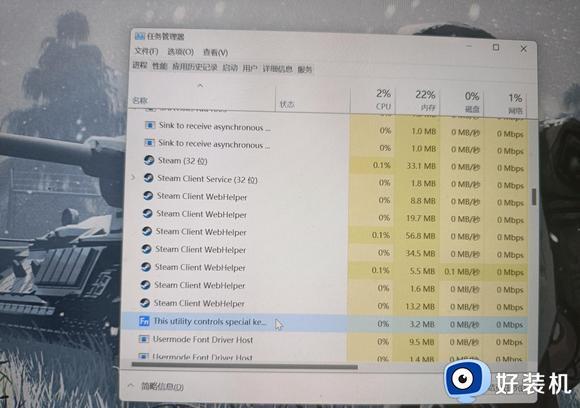
总而言之就是关闭进程里面的 XXXXX Utility 进程就可以了,如果是联想电脑的话。就是将 LenovoUtility 这个进程关闭。其他电脑还可能是XXXXX OSD Utility进程,或者XXXXX OSD进程。注意关闭前要确认这个进程是来控制热键的,否则可能会出现未知错误。
一般来说查看其属性可以看到有这样一段描述:This utility controls special keyboard functions like hotkeys and function keys, on your Lenovo notebook. 意思就是这个实用程序在您的联想笔记本上控制特殊的键盘功能,如热键和功能键。
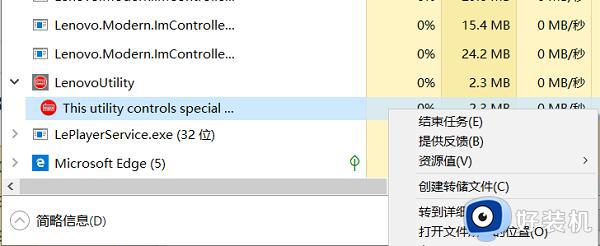
结束进程后,再切换大小写就不会出现这个图标啦。用户再去禁止它开机自启动,那么以后使用电脑切换大小写都不会有这个图标。
以上详解win11关闭大小写切换显示的方法,不想显示大小写切换,参考上述步骤进行设置即可。
win11大小写切换显示怎么关 win11关闭大小写切换显示的方法相关教程
- windows11大小写切换提示怎么关闭 win11大小写切换提示关闭方法
- win11切换大小写桌面会跳出图标怎么回事 win11切换大小写桌面会跳出图标的解决方法
- Win11按CapsLock切换不了大小写怎么办
- win11输入法图标隐藏怎么显示 win11系统如何显示隐藏图标
- win11显示器1和2互换快捷键是什么 win11快速切换桌面1和桌面2的方法
- 如何关闭Win11Shift+Ctrl输入法切换 Win11关闭Shift+Ctrl输入法切换的方法
- win11输入法切换不了的解决方法 win11不能切换输入法怎么办
- win11怎么把核显换成独显 win11切换独显核显的方法
- win11如何快速切换桌面2 win11切换桌面的快捷键是什么
- win11怎么设置独显 win11笔记本切换独显设置方法
- win11家庭版右键怎么直接打开所有选项的方法 win11家庭版右键如何显示所有选项
- win11家庭版右键没有bitlocker怎么办 win11家庭版找不到bitlocker如何处理
- win11家庭版任务栏怎么透明 win11家庭版任务栏设置成透明的步骤
- win11家庭版无法访问u盘怎么回事 win11家庭版u盘拒绝访问怎么解决
- win11自动输入密码登录设置方法 win11怎样设置开机自动输入密登陆
- win11界面乱跳怎么办 win11界面跳屏如何处理
win11教程推荐
- 1 win11安装ie浏览器的方法 win11如何安装IE浏览器
- 2 win11截图怎么操作 win11截图的几种方法
- 3 win11桌面字体颜色怎么改 win11如何更换字体颜色
- 4 电脑怎么取消更新win11系统 电脑如何取消更新系统win11
- 5 win10鼠标光标不见了怎么找回 win10鼠标光标不见了的解决方法
- 6 win11找不到用户组怎么办 win11电脑里找不到用户和组处理方法
- 7 更新win11系统后进不了桌面怎么办 win11更新后进不去系统处理方法
- 8 win11桌面刷新不流畅解决方法 win11桌面刷新很卡怎么办
- 9 win11更改为管理员账户的步骤 win11怎么切换为管理员
- 10 win11桌面卡顿掉帧怎么办 win11桌面卡住不动解决方法
